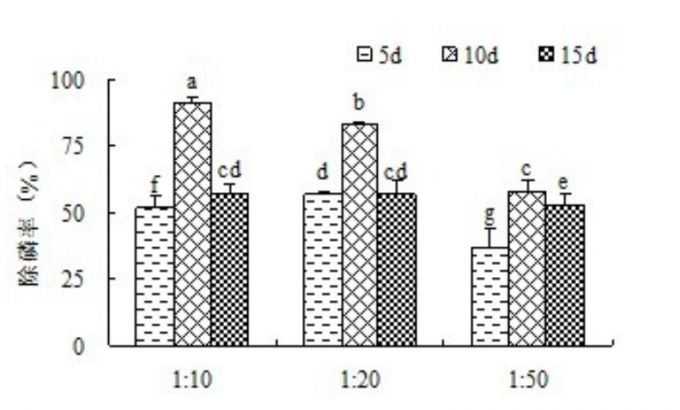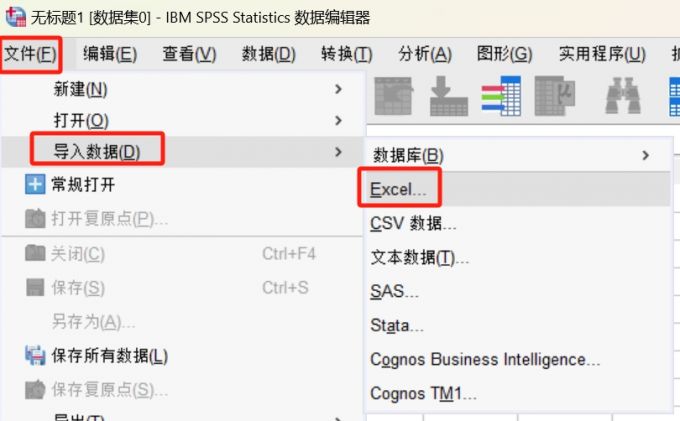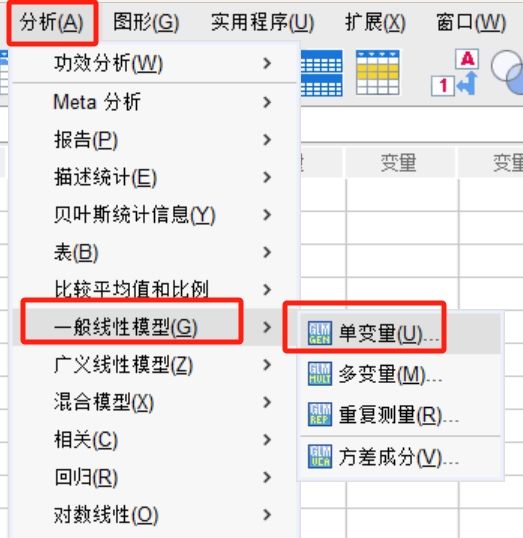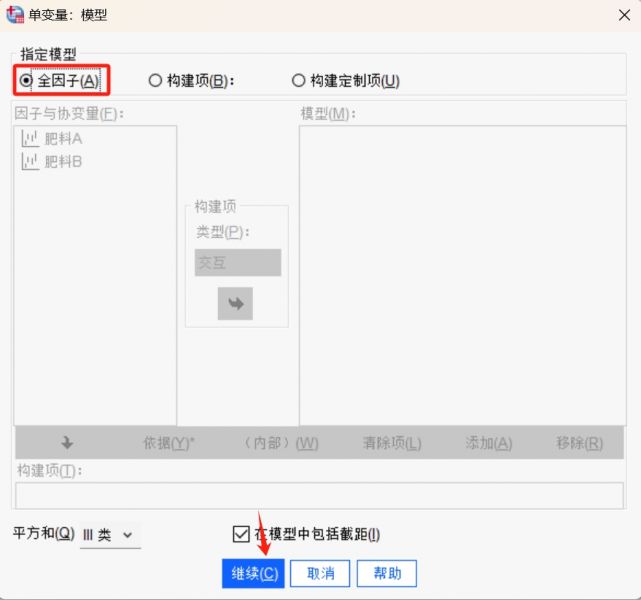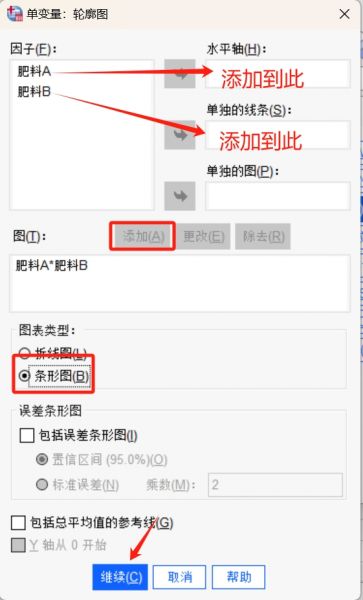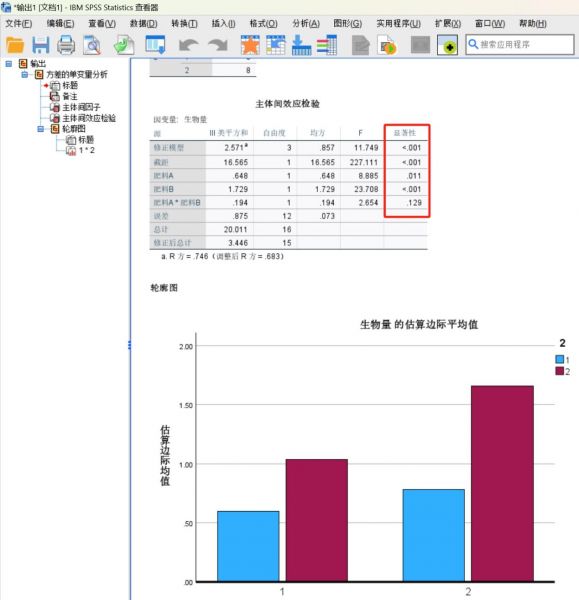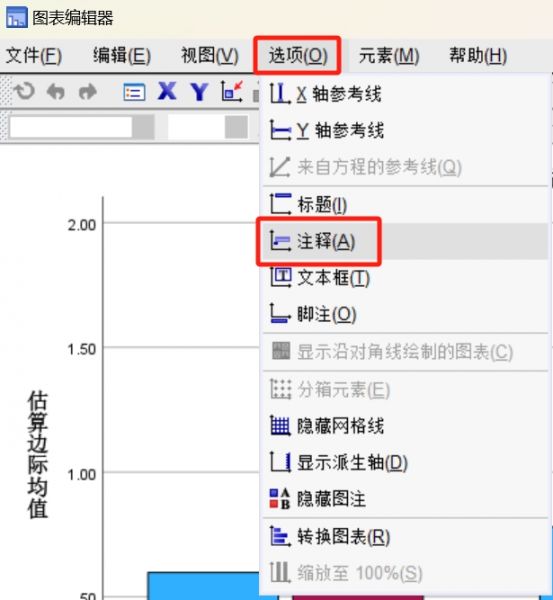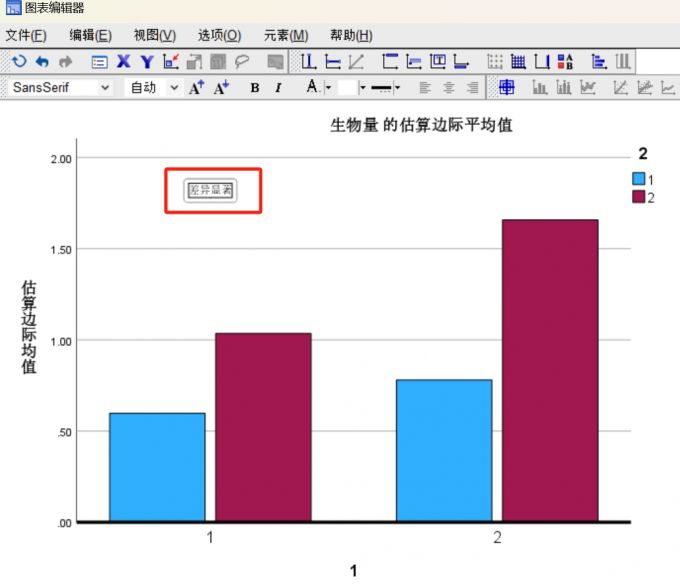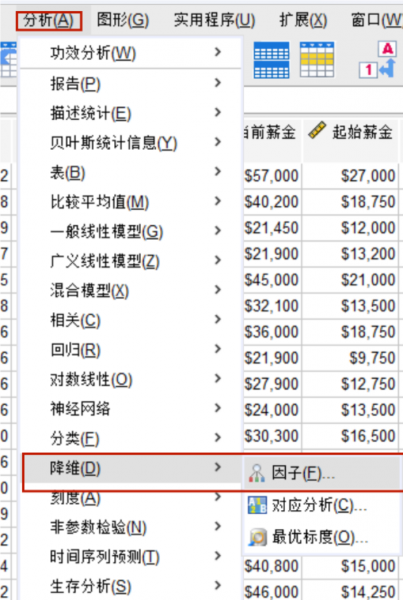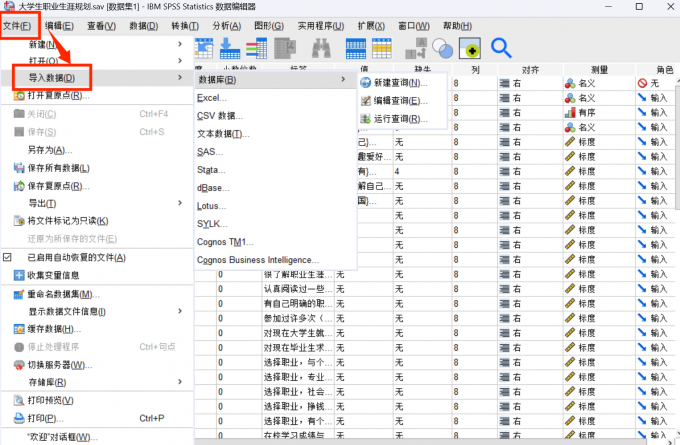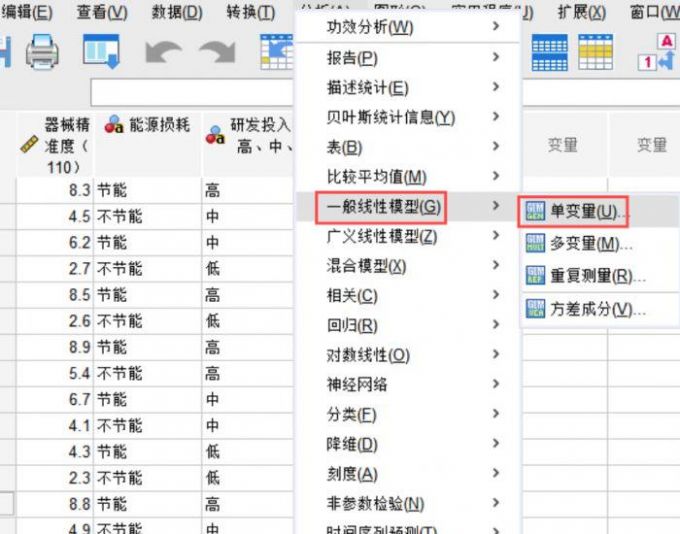- 首页
- 产品
- 下载
-
帮助中心
SPSS差异显著性分析柱状图是什么 SPSS差异显著性分析柱状图怎么做
发布时间:2024-08-28 09: 39: 00
品牌型号:联想ThinkBook
系统:windows10 64位旗舰版
软件版本:IBM SPSS Statistics 29.0.2.0
SPSS是IBM SPSS Statistics的简称,在医学研究、数学统计,以及众多统计研究领域都有应用到SPSS,是一款应用很广泛的数据统计软件。下面主要给大家讲解有关,SPSS差异显著性分析柱状图是什么,以及SPSS差异显著性分析柱状图怎么做的相关内容。
一、SPSS差异显著性分析柱状图是什么
在SPSS中柱状图是一种可视化的数据统计手段,可以很直观的让用户了解每组数据的对比情况,或者差异以及显著性状况。接下来给大家介绍一下,SPSS差异显著性分析柱状图。
柱状图展示的是不同变量数值之间的差异,例如增加或者减少。差异显著性分析柱状图是在柱状图的基础上,添加差异显著性标识,直接体现数据样本不同类别之间的差异关系和差异显著关系,经常应用于数据之间的差异分析中。
差异显著性分析柱状图的优势。差异显著性分析柱状图能够直观的展示样本数据的分布情况,可以让数据样本变的易于理解和分析。同时,也可以让数据分析者掌握数据样本的特征,发现数据之间的关联,为数据样本分析提供更多有价值的线索。
在实际数据统计工作中,合理的运用差异显著性分析柱状图,可以在一定程度提高数据统计效率,为接下来的数据统计分析结果提供更有利的数据支持。
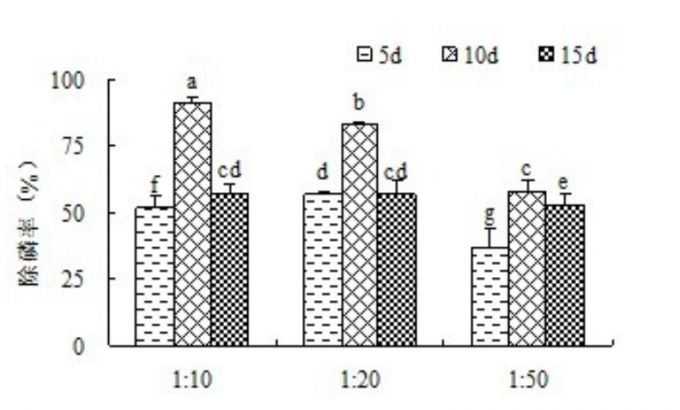
图1:差异显著性分析柱状图 二、SPSS差异显著性分析柱状图怎么做
为了让大家对差异显著性分析柱状图有更为直观的理解,下面在SPSS中给大家详细介绍,差异显著性分析柱状图的绘制方法。
1.在SPSS菜单栏中依次点击“文件”-“导入数据”-“Excel”,打开“打开数据”窗口,将Excel数据统计表导入到SPSS中。
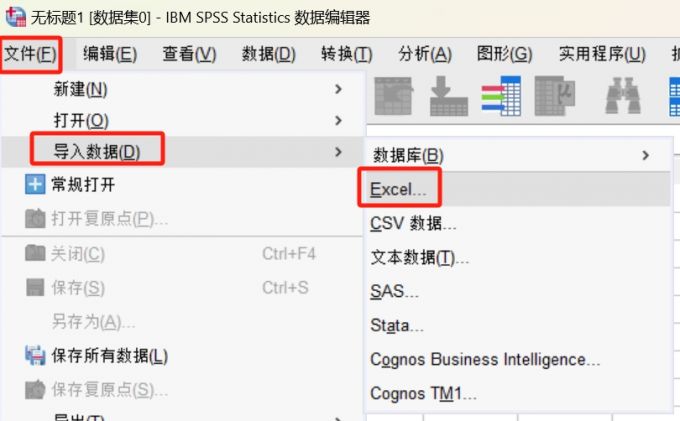
图2:数据导入 2.数据导入完成后,在SPSS菜单栏中,点击“分析”下“一般线性模型”中的“单变量”选项。
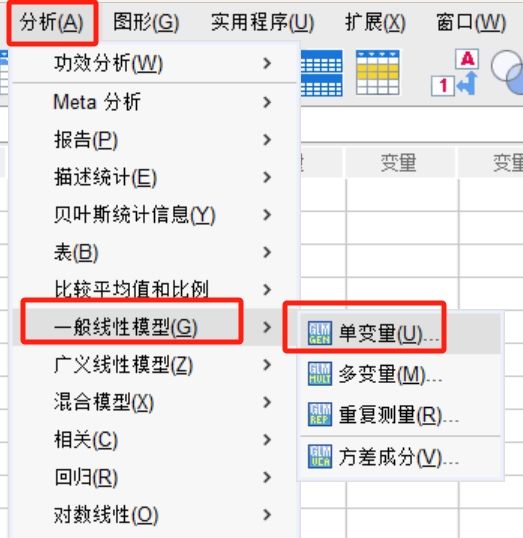
图3:数据分析 3.在打开的“单变量”窗口,将“生物量”移动到“因变量”中,“肥料A”和“肥料B”移动到“固定因子”中。

图4:“单变量”窗口 4.在“单变量”窗口,点击“模型”按钮,在弹出的“单变量:模型”窗口,选择“全因子”,点击“继续”按钮。
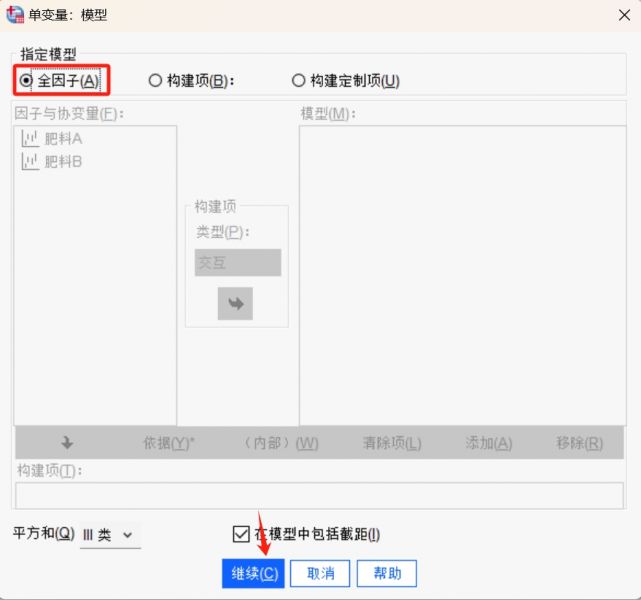
图5:“单变量:模型”窗口 5.返回“单变量”窗口,点击“图”按钮,在弹出的“单变量:轮廓图”窗口,将“肥料A”移动到“水平轴”,“肥料B”移动到“单独的线条”,点击“添加”按钮,在“图”显示框中就会显示“肥料A*肥料B”变量,图表类型选择“条形图”。最后返回“单变量”窗口,点击“确定”按钮,就可以查看输出结果。
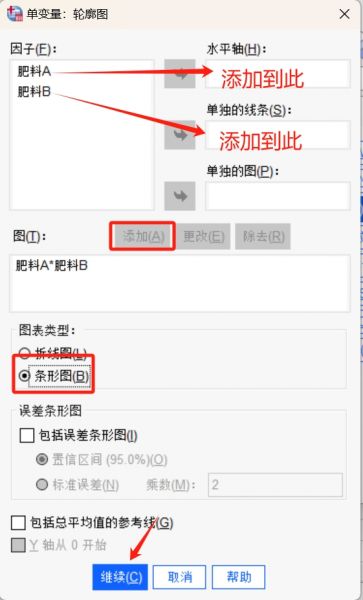
图6:“单变量:轮廓图”窗口 6.在分析结果中,可以看到无论是图表中的“显著性”数据显示,还是分析柱状图都可以看到,肥料A和肥料B的生物量显著差异性还是比较大的,见下图。
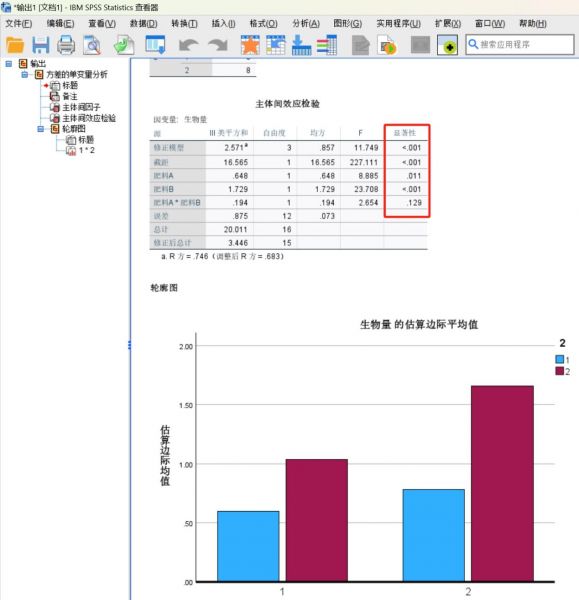
图7:差异显著性分析柱状图 三、SPSS差异显著性分析柱状图怎么添加注释
在完成数据样本的SPSS差异显著性分析柱状图后,可以将观察出的变量之间的关系,注释出来,更方便日后的数据统计工作。下面给大家具体讲解。
1.在数据统计分析结果页面,双击差异显著性分析柱状图,在弹出的“图标编辑器”中,点击“选项”下的“注释”选项。
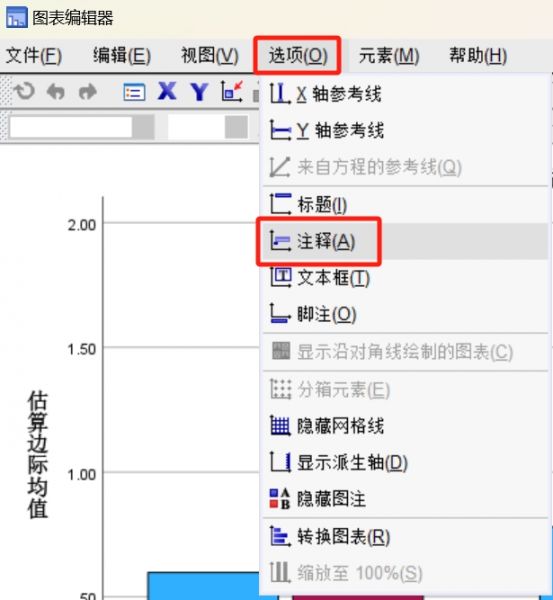
图8:选择“注释”选项 2.在弹出的“注释”文本框中,添加想要注释的内容,添加完成后,可以使用鼠标将注释拖动到合适的地方。
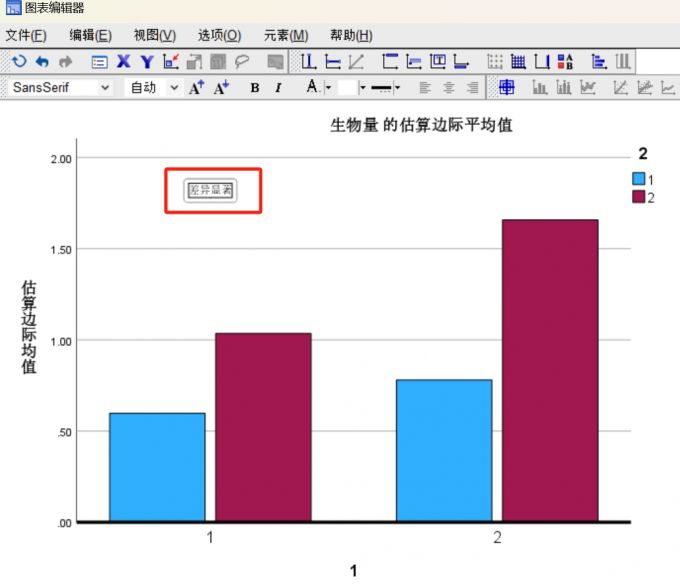
图9:注释添加完成 总结:以上就是SPSS差异显著性分析柱状图是什么,以及SPSS差异显著性分析柱状图怎么做的全部内容。本文不仅给大家介绍了什么是SPSS差异显著性分析柱状图,还给大家讲解了SPSS差异显著性分析柱状图绘制的方法。同时,也给大家讲解了如何给SPSS差异显著性分析柱状图添加注释,希望能帮助到有需要的小伙伴。
作者:子楠
展开阅读全文
︾
标签:统计分析,SPSS差异性分析
读者也访问过这里:热门文章SPSS数据分析显著性差异分析步骤 SPSS显著性差异分析结果怎么看数据的显著性差异分析主要有三种方法,分别是卡方检验、T检验和方差分析。这三种方法都有具体的数据要求:卡方检验是对多个类别的数据进行分析,T检验是对两组数据进行分析,方差分析是对多组数据进行检验。下面,小编具体说明一下SPSS数据分析显著性差异分析步骤,SPSS显著性差异分析结果怎么看。2022-01-07实践SPSS单因素方差分析之检验结果解读在《实践SPSS单因素方差分析之变量与检验方法设置》一文中,我们已经详细地演示了IBM SPSS Statistics单因素方差分析方法的变量选择以及相关的选项、对比设置。2021-01-11spss如何做显著性分析 spss显著性差异分析怎么标abc在统计分析中,显著性分析是分析相关因素之间是否存在显著影响关系的关键性指标,通过它可以说明分析结论是否由抽样误差引起还是实际相关的,可论证分析结果的准确性。下面大家一起来看看用spss如何做显著性分析,spss显著性差异分析怎么标abc。2022-03-14SPSS回归分析中的f值是什么 SPSS回归分析F值在什么范围合适回归分析中以R表示相关性程度的高低,以F评价回归分析是否有统计学的意义,使用IBM SPSS Statistics进行回归分析,可以非常快速的完成R,F的计算,并且给出回归曲线方程,那么,SPSS回归分析中f值是什么?SPSS回归分析F值在什么范围合适,本文结合实例向大家作简单的说明。2022-07-22SPSS多元logistic回归分析的使用技巧回归分析是数据处理中较为常用的一类方法,它可以找出数据变量之间的未知关系,得到较为符合变量关系的数学表达式,以帮助用户完成数据分析。2021-04-26SPSS相关性分析结果怎么看相关性分析是对变量或个案之间相关度的测量,在SPSS中可以选择三种方法来进行相关性分析:双变量、偏相关和距离。2021-04-23最新文章SPSS ROC阈值怎样确定 SPSS ROC阈值选择导致敏感度过低怎么办说到阈值分析,我们脑海中可能会想到常规的寻找阈值关键临界点的分析方式(例如在医学当中会通过阈值分析的方式来确定药物在病人体内生效的时间临界点)。但是在有些分析场景中,就需要用到ROC曲线作为阈值分析的工具,ROC曲线作为阈值分析中的一个重要工具,可以用来找到数据点位发生明显截断变化的临界点。下面以SPSS为例,给大家介绍SPSS ROC阈值怎样确定,SPSS ROC阈值选择导致敏感度过低怎么办。2025-12-17SPSS趋势卡方怎么做 SPSS趋势卡方检验怎么看正相关趋势卡方是SPSS中检验变量相关性的方法之一,当我们的分析数据中存在多个变量时,就可以使用趋势卡方来检验这些变量是否相互关联、相互影响。检验完毕后,我们也可以根据这些检验结果来选择更加合适的数据分析模型。今天我就以SPSS趋势卡方怎么做,SPSS趋势卡方检验怎么看正相关这两个问题为例,来向大家讲解一下趋势卡方的相关知识。2025-12-17SPSS如何计算线性回归 SPSS线性回归数据分析SPSS是一款功能十分强大的数据分析软件,它将原本复杂的数据分析工作变得简洁化,并通过友好的图像界面满足普罗大众的日常需求。而线性回归是SPSS中最核心的功能模块之一。今天我就以SPSS如何计算线性回归,SPSS线性回归数据分析这两个问题为例,来向大家讲解一下有关线性回归的知识。2025-12-17SPSS标准化残差怎么计算 SPSS标准化残差图怎么看回归分析是SPSS中的重量级分析模型,而其中的标准化残差则是用于观察变量与回归模型之间的适配程度。通过残差值,我们可以找到数据中隐藏的极端个案。在医药学、基因分析等领域,实验人员经常借助标准化残差来找寻诸多分析结果中的特殊个案或异变量,进而对这些特殊的案例进行深度研究。今天我就以SPSS标准化残差怎么计算,SPSS标准化残差图怎么看这两个问题为例,来向大家讲解一下有关标准化残差的相关知识。2025-12-17SPSS结果中显著性水平怎么看 SPSS输出查看器内容保存方式作为一款专业的数据分析软件,SPSS软件凭借着自身专业的功能与过硬的数据分析本领,受到了众多用户的青睐。而在使用SPSS的过程中,显著性分析是大家经常会遇到的问题。显著性分析的主要作用是帮助我们分析两组或者多组变量之间的显著性关系,在得到数据显著性分析的结果后,会需要把数据内容进行保存和留用。接下来给大家介绍SPSS结果中显著性水平怎么看,SPSS输出查看器内容保存方式的具体内容。2025-12-17如何将问卷星中的数据导入SPSS 如何对问卷星的数据进行SPSS分析如今无论是在职场还是大学校园,都经常会用到问卷调查。问卷调查可以帮我们快速收集用户数据,了解用户的需求、关注点,帮助我们从数据中分析出研究方向、需要如何改进。而问卷星是常用的用来收集用户问题的问卷调查软件之一。下面就来说说如何将问卷星中的数据导入SPSS,如何对问卷星的数据进行SPSS分析的相关内容。2025-12-17微信公众号
欢迎加入 SPSS 产品的大家庭,立即扫码关注,获取更多软件动态和资源福利。
读者也喜欢这些内容:
-
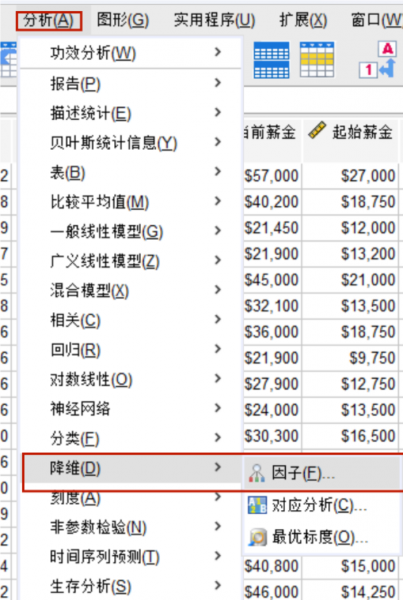
SPSS怎么做因子分析 SPSS因子载荷怎么看变量聚类结构
在经济学的领域中,市场如同“一只看不见的手”,在无形之中调节供求关系,并决定商品价格。如果我们将其具体到一件商品的话,究竟是什么因素在影响着它的价格呢?因子分析就可以为我们解答这个问题。在统计学领域,因子分析就是探究这只“看不见的手”的一种分析方法,它旨在揭示观测变量背后的潜在驱动力,正如数理逻辑对于数学成绩的影响,或者品牌形象对于产品销售情况的影响。总的来说,因子分析就是一种探究潜在变量(即潜在因子)与观测变量之间的相关性的方法。下面我以在SPSS中做因子分析的方法为例,给大家介绍一下关于SPSS怎么做因子分析,SPSS因子载荷怎么看变量聚类结构的相关内容。...
阅读全文 >
-
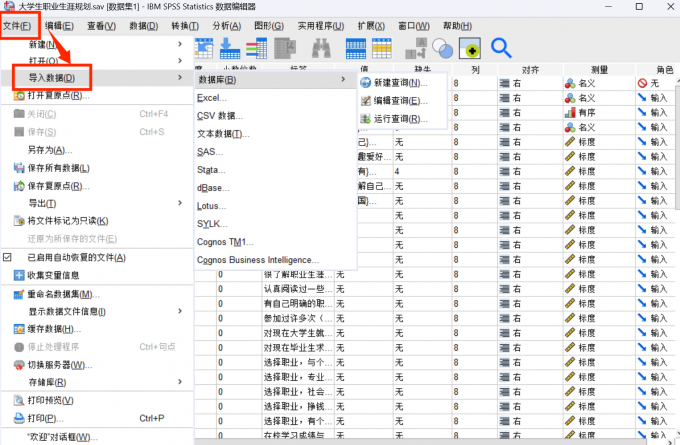
SPSS怎么绘制柱状图 SPSS图表编辑器使用技巧
由于数据分析领域经常需要庞大的数据样本,所以将数据图像化便是其中的一项重要任务。因此绘制数据分析图便成为了其中的关键操作。SPSS作为一款专业的数据分析软件,不仅可以用它来处理日常的各种数据分析内容,还能够完成数据图像的绘制和图表的编译。接下来给大家介绍SPSS怎么绘制柱状图,SPSS图表编辑器使用技巧的具体内容。...
阅读全文 >
-

SPSS数据转置什么意思 SPSS数据转置怎么操作
在进行SPSS数据计算和分析之前,研究者通常运用SPSS数据转置的方法,借此对繁杂数据进行行列互换,适用于EXCEL、CSV、文本数据、SAS等各类形式的数据文本,便于研究者清晰全面地了解数据信息。本文以SPSS数据转置什么意思,SPSS数据转置怎么操作这两个问题为例,带大家了解一下SPSS数据转置的相关知识。...
阅读全文 >
-
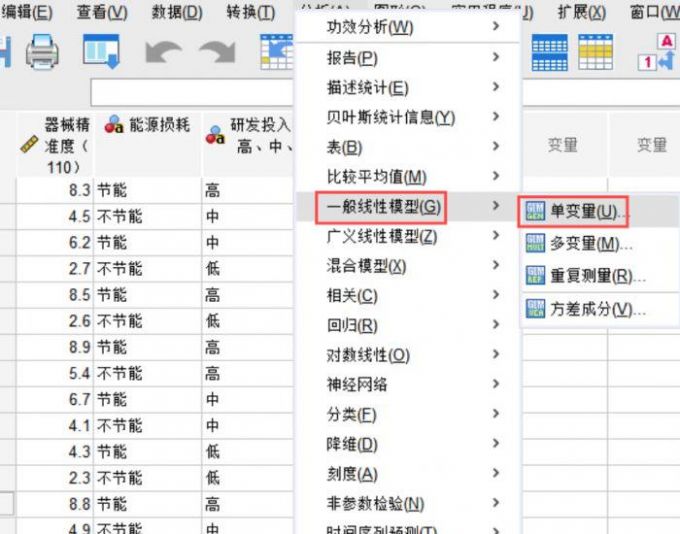
SPSS数据可视化参数优化 SPSS交互图表制作方法
在数据分析方面,条形图是SPSS数据可视化呈现的重要手段,例如交互作用主题的条形图绘制,不仅可以使研究者直观看出变量之间的关系和差异,还有助于研究者对实验参数进行改良和优化。今天,我们以SPSS数据可视化参数优化,SPSS交互图表制作方法这两个问题为例,带大家了解一下SPSS数据可视化和交互图制作的相关知识。...
阅读全文 >
-